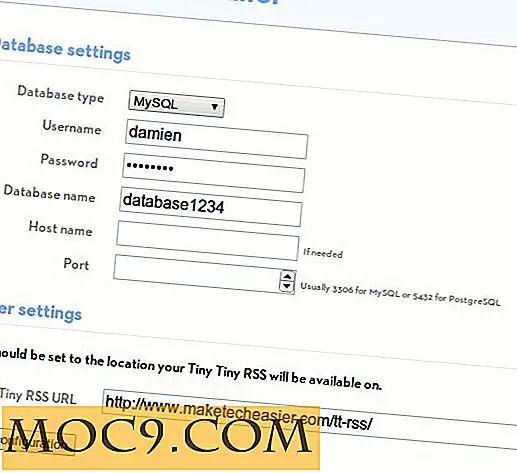Konvertieren Sie einfach eine Webseite in Google Chrome in PDF
Ich bin mir nicht sicher über dich, aber jedes Mal, wenn ich auf ein tolles Tutorial im Web stoße, werde ich den Inhalt in eine PDF-Datei umwandeln und sie für die Zukunft aufbewahren. Einige von euch denken vielleicht darüber nach, warum ich meine Zeit damit verschleppe, sie in pdf zu konvertieren, da ich die Seite nur mit einem Lesezeichen versehen kann. Dafür gibt es mehrere Gründe: Zum einen bin ich nicht immer mit dem Internet verbunden, und wenn ich die Informationen sofort brauche, kann ich nicht darauf zugreifen. Zweitens gibt es keine Garantie, dass die Seite für immer für mich da sein wird. Es könnte heute verfügbar sein und am nächsten Tag verschwinden (wir haben zu viel davon gesehen, oder?)
Wenn Sie wie ich sind und auch Google Chrome verwenden, haben Sie Glück, hier sind einige PDF-Erweiterungen, mit denen Sie den gesamten Konvertierungsprozess viel einfacher und schneller machen können.
1. Als PDF speichern
Dies ist meine bevorzugte Erweiterung für die PDF-Konvertierung. Nach meiner Erfahrung mit mehreren anderen Erweiterungen ist dies das Beste in Bezug auf die Geschwindigkeit und Qualität der Konvertierung.
Nach der Installation der Erweiterung sehen Sie ein Symbol in der Symbolleiste. Wenn Sie auf eine Webseite stoßen, die Sie in eine PDF-Datei konvertieren möchten, klicken Sie einfach auf die Schaltfläche und die Konvertierung wird sofort gestartet. Die Konvertierung ist schnell (normalerweise weniger als 5 Sekunden) und läuft im Hintergrund, ohne Sie von Ihrer Arbeit zu stören.
Save As PDF enthält auch viele Konfigurationsoptionen (in der Tat ist es die einzige PDF-Erweiterung, die mit der Konfigurationsoption geliefert wird). Dinge, die Sie konfigurieren können, einschließlich der Seitengröße, Seitenformat, Seitenrand und ob es Javascript, Bilder und Hintergrund konvertieren sollte. Das Beste von allem ist, dass Sie ein Passwort für Ihre konvertierte PDF-Datei festlegen können.

2. PDFmyURL
Anstelle eines Symbols in der Symbolleiste wird das PDFmyURL-Symbol in der URL-Leiste angezeigt. Auf einer Seite, die in eine PDF-Datei konvertiert werden soll, klicken Sie einfach auf das Symbol, um die gesamte Arbeit im Hintergrund auszuführen.
![]()
Die Konvertierungsgeschwindigkeit ist ziemlich schnell, aber es ist nicht in der Lage, Bilder für Websites, die Lazy Loading verwenden, ordnungsgemäß zu konvertieren. Darüber hinaus scheint es den vier Seiten der Seite einen zusätzlichen Rand hinzuzufügen, der die Dateigröße vergrößert.
3. Web2PDFConverter
Web2PDFConverter ist eine weitere PDF-Konverter-Erweiterung für Google Chrome. Eines seiner einzigartigen Merkmale ist die Möglichkeit, Ihre konvertierten PDF-Dateien in Google Text & Tabellen anzuzeigen. Sie können dann die PDF-Datei in Google Docs speichern und Speicherplatz auf Ihrem Computer freigeben.

Ein Ärgernis mit Web2PDF ist, dass es während der Konvertierung die Kontrolle über den Browser übernimmt und Sie daran hindert, andere Dinge zu tun. Sie können nicht zu anderen Registerkarten oder anderen Anwendungen wechseln. Andernfalls wird der Konvertierungsprozess beendet. Im Sinne der Benutzerfreundlichkeit ist dies meines Erachtens definitiv das Schlimmste.
Aufwickeln
Wenn Sie nach einem PDF-Konvertierungstool für Ihr Google Chrome suchen, empfehle ich Ihnen SaveAsPdf. Mit welchen anderen Tools konvertieren Sie Ihre Dateien in PDF?